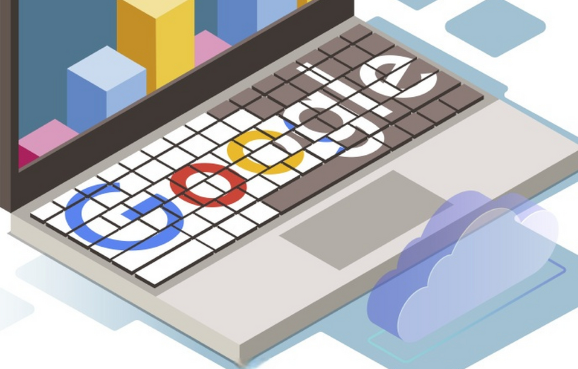谷歌浏览器自动更新关闭设置说明
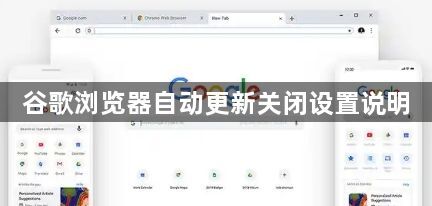
1. 通过实验性功能页面设置:打开Chrome浏览器,在地址栏中输入“chrome://flags”,然后按下回车键。在打开的“实验性功能”页面中,使用Ctrl+F(Windows系统)或Command+F(Mac系统)快捷键打开搜索框,输入“Auto Update”。在搜索结果中找到“Auto Update”选项,并将其设置为“Disabled”。点击页面右上角的“重启”按钮,使设置生效。完成以上步骤后,Chrome浏览器将不再自动升级,但关闭自动升级功能可能会导致无法及时获取最新的安全更新和漏洞修复,建议定期手动检查并安装最新的浏览器版本。
2. 禁用相关服务(Windows系统):按“win+R”打开运行,输入“services.msc”命令并点击确定,打开“服务”窗口。在下方的“服务和应用程序”中,找到两个和Google更新相关的服务“Google更新服务 (gupdate)”和“Google更新服务 (gupdatem)”,并右键选择属性,把启动类型改为禁用。若没有找到可略过此步骤。完成上述操作后,理论上可停止Chrome的自动更新,但有网友建议不要在Chrome中点击“帮助->关于Google Chrome”。
3. 清空Update文件夹并设置权限:先清空Chrome浏览器安装目录下的Update文件夹里的内容,若提示程序占用删除不了,可在任务管理器里找到google update的进程并结束。获得该文件夹的系统权限,将用户权限设置为拒绝,这样任何程序都无法在该文件夹内生成文件,从而阻止Chrome自动更新。不过此方法操作较为复杂,且可能会影响浏览器的其他功能,需谨慎操作。